Удалите Microsoft Security Essentials в Windows 10
Разное / / November 28, 2021
Удалите Microsoft Security Essentials в Windows 10: Если вы недавно обновились до Windows 10, возможно, вы захотите удалить Microsoft Security Essentials (MSE), поскольку в Windows 10 уже есть Windows. Defender по умолчанию, но проблема в том, что вы не можете удалить Microsoft Security Essentials, тогда не волнуйтесь, сегодня мы увидим, как это исправить. проблема. Каждый раз, когда вы пытаетесь удалить Security Essentials, он выдает код ошибки 0x8004FF6F с сообщением об ошибке «Вам не нужно устанавливать Microsoft Security Essentials.“.
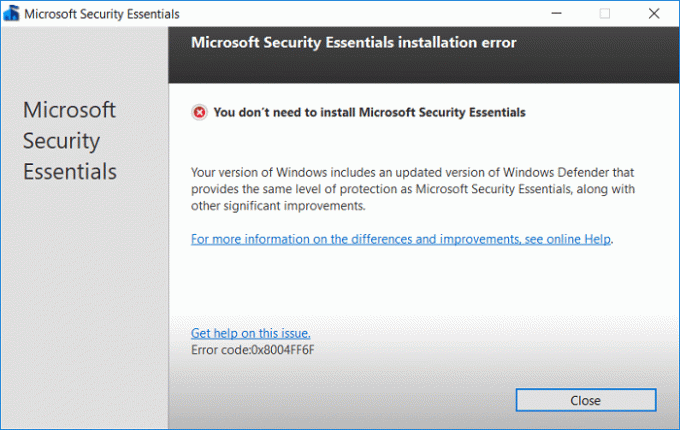
Большинство людей не обращают на это внимания, поскольку думают, что у обоих разные функции, но ошибаются, поскольку предполагается, что Microsoft Security Essentials будет заменен Защитником Windows в Windows 10. Запуск обоих из них вызывает конфликт, и ваша система уязвима для вирусов, вредоносных программ или внешних атак, поскольку ни одна из программ безопасности не может работать.
Основная проблема заключается в том, что Защитник Windows не позволяет вам установить MSE или удалить MSE, поэтому, если он предустановлен с предыдущей версией Windows, то вы уже знаете, что не сможете удалить ее стандартным методы. Итак, без времени не было, давайте посмотрим, как удалить Microsoft Security Essentials в Windows 10 с помощью приведенного ниже руководства.
СОДЕРЖАНИЕ
- Удалите Microsoft Security Essentials в Windows 10
- Метод 1: удалите Microsoft Securit Essentials
- Метод 2: запустите программу удаления в режиме совместимости для Windows 7
- Метод 3: удалите MSE через командную строку
- Метод 4: запустите Hitman Pro и Malwarebytes
- Метод 5: удаление и удаление файлов и папок Microsoft Security Essentials
- Метод 6: удалить Microsoft Security Essentials через реестр
- Метод 7: используйте средство удаления Microsoft Security Essentials
Удалите Microsoft Security Essentials в Windows 10
Примечание: Убедись в создать точку восстановления на всякий случай что-то пойдет не так.
Метод 1: удалите Microsoft Securit Essentials
1. нажмите Windows Key + R, затем введите services.msc и нажмите Enter

2. Из списка найдите следующие услуги:
Служба Защитника Windows (WinDefend)
Microsoft Security Essentials
3. Щелкните каждую из них правой кнопкой мыши и выберите Стоп.
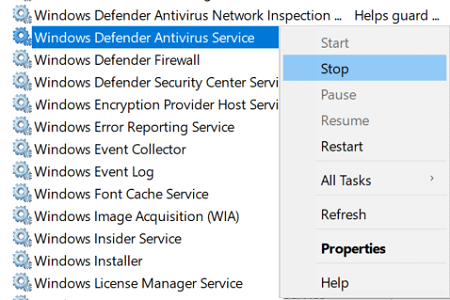
4. Нажмите Windows Key + Q, чтобы вызвать поиск, затем введите контроль и нажмите на Панель управления из результатов поиска.

5. нажмите на Удалить программу тогда найди Microsoft Security Essentials (MSE) в списке.

6.Щелкните правой кнопкой мыши MSE и выберите Удалить.
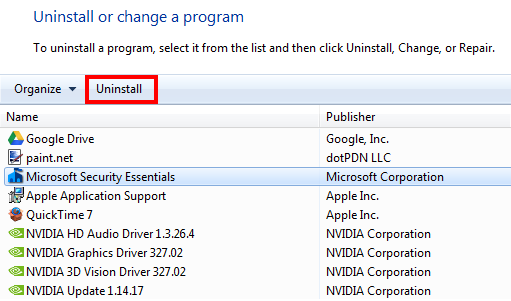
7. Это будет успешно удалить Microsoft Security Essentials в Windows 10 и поскольку вы уже остановили службу Защитника Windows, и, следовательно, она не помешает удалению.
Метод 2: запустите программу удаления в режиме совместимости для Windows 7
Убедитесь, что вы сначала остановить службы Защитника Windows следуя описанному выше методу, продолжайте:
1. Откройте проводник Windows и перейдите в следующее место:
C: \ Program Files \ Клиент безопасности Microsoft \
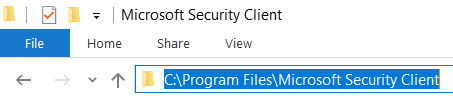
2. найти Setup.exe затем щелкните его правой кнопкой мыши и выберите Характеристики.
3. Перейдите на вкладку «Совместимость», затем внизу нажмите «Изменить настройки для всех пользователей“.
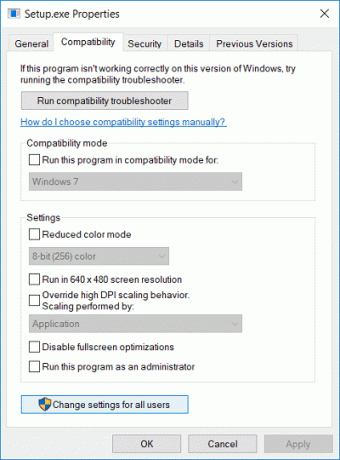
4. Далее не забудьте поставить галочку «Запустите эту программу в режиме совместимости для»И в раскрывающемся списке выберите Windows 7.
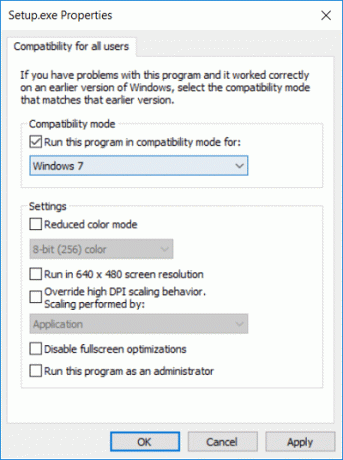
5. Нажмите ОК, затем нажмите Применить, а затем ОК.
6. нажмите Windows Key + X, затем выберите Командная строка (администратор).

7. Введите в cmd следующее и нажмите Enter:
C: \ Program Files \ Клиент безопасности Microsoft \ setup.exe / x / disableoslimit
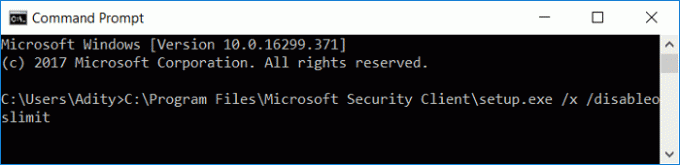
Примечание: Если при этом не открывается мастер удаления, удалите MSE из Панели управления.
8.Выберите Удалить и как только процесс будет завершен, перезагрузите компьютер.
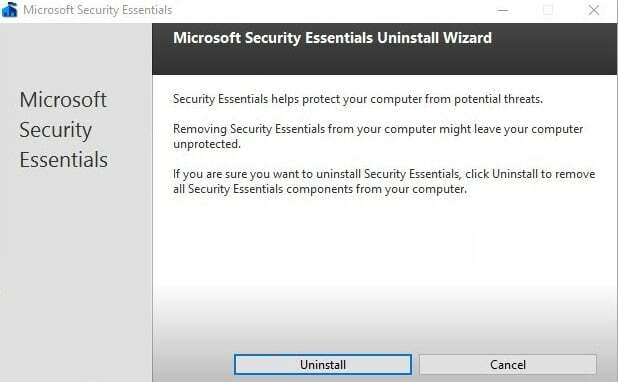
9. После перезагрузки компьютера вы сможете успешно удалите Microsoft Security Essentials в Windows 10.
Метод 3: удалите MSE через командную строку
1. нажмите Windows Key + X, затем выберите Командная строка (администратор).

2. Введите следующую команду в cmd и нажмите Enter:
MsiExec.exe / X {75812722-F85F-4E5B-BEAF-3B7DA97A40D5}
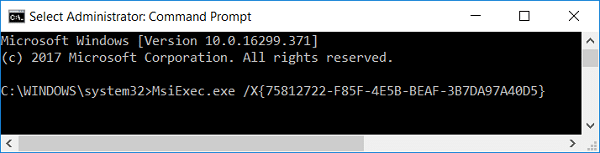
3. появится диалоговое окно с просьбой продолжить, нажмите Да / Продолжить.
4.Это будет автоматически удалить Microsoft Security Essentials и включите Защитник Windows на своем ПК.
Метод 4: запустите Hitman Pro и Malwarebytes
Malwarebytes - это мощный сканер по запросу, который должен удалять с вашего компьютера программы-угонщики браузеров, рекламное ПО и другие типы вредоносных программ. Важно отметить, что Malwarebytes будет работать вместе с антивирусным программным обеспечением без конфликтов. Чтобы установить и запустить Malwarebytes Anti-Malware, перейти к этой статье и следите за каждым шагом.
1.Загрузите HitmanPro по этой ссылке.
2. После завершения загрузки дважды щелкните hitmanpro.exe файл для запуска программы.

3. откроется HitmanPro, нажмите Далее, чтобы сканировать на наличие вредоносного ПО.

4. Теперь дождитесь, пока HitmanPro выполнит поиск троянов и вредоносных программ на вашем компьютере.

5. По завершении сканирования щелкните Следующая кнопка чтобы удалить вредоносное ПО с вашего ПК.

6. Вам необходимо Активировать бесплатную лицензию прежде чем ты сможешь удалить вредоносные файлы с вашего компьютера.

7. Для этого нажмите Активировать бесплатную лицензию и тебе хорошо идти.
8. Перезагрузите компьютер, чтобы сохранить изменения.
Метод 5: удаление и удаление файлов и папок Microsoft Security Essentials
1. Откройте Блокнот, затем скопируйте и вставьте приведенный ниже код:
cd / d "% ProgramFiles% \ Microsoft Security Client" TASKKILL / f / im MsMpEng.exe. TASKKILL / f / im msseces.exe. TASKKILL / f / im MpCmdRun.exe. чистая остановка MsMpSvc. sc удалить MsMpSvc. УДАЛИТЬ "HKEY_LOCAL_MACHINE \ SYSTEM \ CurrentControlSet \ services \ MsMpSvc" / f. УДАЛИТЬ "HKEY_LOCAL_MACHINE \ SOFTWARE \ Microsoft \ Microsoft Antimalware" / f. УДАЛИТЬ "HKEY_LOCAL_MACHINE \ SOFTWARE \ Microsoft \ Microsoft Security Client" / f. УДАЛИТЬ "HKEY_LOCAL_MACHINE \ SOFTWARE \ Policies \ Microsoft \ Microsoft Antimalware" / f. REG DELETE "HKEY_LOCAL_MACHINE \ Software \ Microsoft \ Windows \ Current Version \ Run \ MSC" / f. УДАЛИТЬ УДАЛИТЬ "HKEY_CLASSES_ROOT \ Installer \ Products \ 4C677A77F01DD614880F352F9DCD9D3B" / f. УДАЛИТЬ REG "HKEY_CLASSES_ROOT \ Installer \ Products \ 4D880477777087D409D44E533B815F2D" / f. УДАЛИТЬ "HKEY_LOCAL_MACHINE \ SOFTWARE \ Microsoft \ Windows \ CurrentVersion \ Uninstall \ Microsoft Security Client" / f. УДАЛИТЬ "HKEY_LOCAL_MACHINE \ SOFTWARE \ Microsoft \ Windows \ CurrentVersion \ Uninstall \ {774088D4-0777-4D78-904D-E435B318F5D2}" / f. УДАЛИТЬ "HKEY_LOCAL_MACHINE \ SOFTWARE \ Microsoft \ Windows \ CurrentVersion \ Uninstall \ {77A776C4-D10F-416D-88F0-53F2D9DCD9B3}" / f. УДАЛИТЬ "HKEY_CLASSES_ROOT \ Installer \ UpgradeCodes \ 1F69ACF0D1CF2B7418F292F0E05EC20B" / f. УДАЛИТЬ "HKEY_CLASSES_ROOT \ Installer \ UpgradeCodes \ 11BB99F8B7FD53D4398442FBBAEF050F" / f. УДАЛИТЬ "HKEY_CLASSES_ROOT \ Installer \ UpgradeCodes \ 26D13F39948E1D546B0106B5539504D9" / f. УДАЛИТЬ «HKEY_LOCAL_MACHINE \ SOFTWARE \ Microsoft \ Windows \ CurrentVersion \ Installer \ UserData \ S-1-5-18 \ Products \ 4C677A77F01DD614880F352F9DCD9D3B» / f. УДАЛИТЬ "HKEY_LOCAL_MACHINE \ SOFTWARE \ Microsoft \ Windows \ CurrentVersion \ Installer \ UserData \ S-1-5-18 \ Products \ 4D880477777087D409D44E533B815F2D" / f. УДАЛИТЬ «HKEY_LOCAL_MACHINE \ SOFTWARE \ Microsoft \ Windows \ CurrentVersion \ Installer \ UpgradeCodes \ 11BB99F8B7FD53D4398442FBBAEF050F» / f. УДАЛИТЬ «HKEY_LOCAL_MACHINE \ SOFTWARE \ Microsoft \ Windows \ CurrentVersion \ Installer \ UpgradeCodes \ 1F69ACF0D1CF2B7418F292F0E05EC20B» / f. takeown / f "% ProgramData% \ Microsoft \ Microsoft Antimalware" / a / r. takeown / f "% ProgramData% \ Microsoft \ Microsoft Security Client" / a / r. takeown / f "% ProgramFiles% \ Microsoft Security Client" / a / r. REM Удалите папки MSE. rmdir / s / q "% ProgramData% \ Microsoft \ Microsoft Antimalware" rmdir / s / q "% ProgramData% \ Microsoft \ Microsoft Security Client" rmdir / s / q "% ProgramFiles% \ Microsoft Security Client" REM Остановите WMI и его зависимые службы. sc остановить общий доступ. sc stop mpssvc. sc stop wscsvc. sc остановить iphlpsvc. sc stop winmgmt. REM Удалите папку репозитория. rmdir / s / q "C: \ Windows \ System32 \ wbem \ Repository" sc стоп. ПАУЗА. ВЫХОД
2.Теперь в Блокноте нажмите Файл в меню и нажмите Сохранить как.

3. С Раскрывающийся список Сохранить как тип Выбрать Все файлы.
4.В поле Имя файла введите тип mseremoval.bat (расширение .bat очень важно).
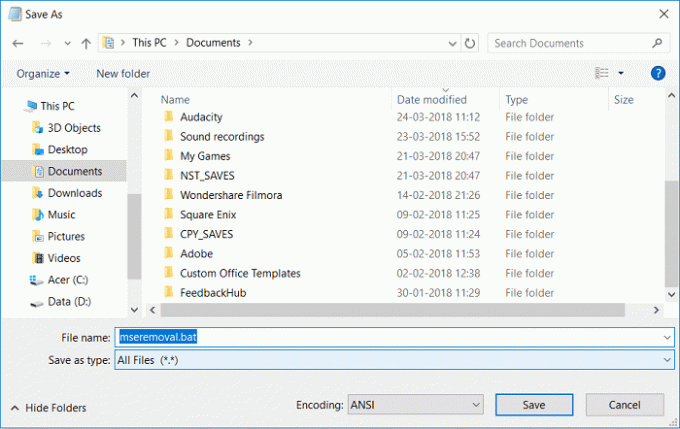
5. перейдите туда, где вы хотите сохранить файл, и нажмите Сохранить.
6.Щелкните правой кнопкой мыши файл mseremoval.bat. файл, затем выберите Запустить от имени администратора.
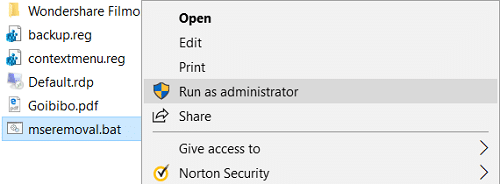
7. Откроется окно командной строки, дайте ему поработать, и как только оно завершит обработку, вы можете закрыть окно cmd, нажав любую клавишу на клавиатуре.
8. Удалите файл mseremoval.bat, затем перезагрузите компьютер, чтобы сохранить изменения.
Метод 6: удалить Microsoft Security Essentials через реестр
1. нажмите Ctrl + Shift + Esc, чтобы открыть Диспетчер задач.

2. найти msseces.exe, затем щелкните его правой кнопкой мыши и выберите Завершить процесс.
3. Нажмите Windows Key + R, затем введите следующее один за другим и нажмите Enter:
чистая остановка msmpsvc
sc config msmpsvc start = отключено
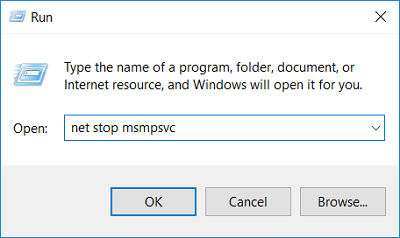
4. нажмите Windows Key + R, затем введите regedit и нажмите Enter, чтобы открыть редактор реестра.

5. перейдите к следующему разделу реестра:
HKEY_LOCAL_MACHINE \ SOFTWARE \ Microsoft \ Windows \ CurrentVersion \ Uninstall \ Microsoft Security Essentials
6.Щелкните правой кнопкой мыши раздел реестра Microsoft Security Essentials. и выберите Удалить.
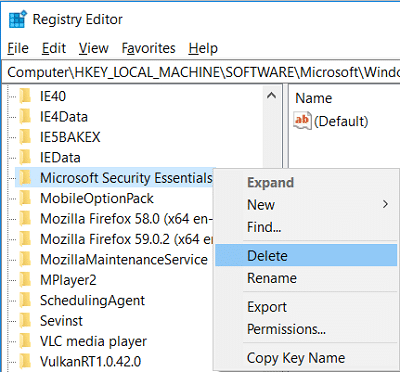
7. Аналогичным образом удалите ключи реестра Microsoft Security Essentials и Microsoft Antimalware из следующих мест:
HKEY_LOCAL_MACHINE \ SOFTWARE \ Microsoft \ Windows \ CurrentVersion \ Run \ Microsoft Security Essentials. HKEY_LOCAL_MACHINE \ SOFTWARE \ Microsoft \ Microsoft Security Essentials. HKEY_LOCAL_MACHINE \ SOFTWARE \ Microsoft \ Microsoft Антивредоносное ПО
8. нажмите Windows Key + X, затем выберите Командная строка (администратор).

9. Введите следующую команду в cmd в соответствии с архитектурой вашего ПК и нажмите Enter:
cd C: \ Program Files \ Microsoft Security Client \ Backup \ x86 (для 32-битной Windows)
cd C: \ Program Files \ Microsoft Security Client \ Backup \ amd64 (для 64-битной Windows)
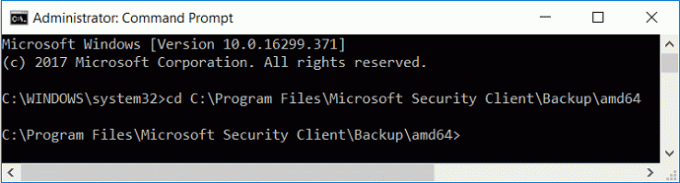
10.Затем введите следующее и нажмите Enter, чтобы удалить Microsoft Security Essentials:
Setup.exe / x
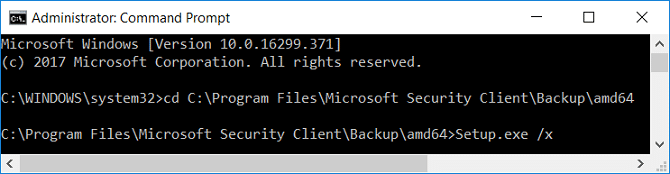
11. Запустится деинсталлятор MSE, который удалить Microsoft Security Essentials в Windows 10, затем перезагрузите компьютер, чтобы сохранить изменения.
Метод 7: используйте средство удаления Microsoft Security Essentials
Если до сих пор ничего не работает, то, чтобы удалить Microsoft Security Essentials, вы можете скачать по этой ссылке.
Рекомендуемые:
- Как исправить проблему с черным экраном в Firefox
- Как установить Google Assistant в Windows 10
- Автоматически отключать сенсорную панель при подключении мыши
- Удаление рекламного ПО и всплывающих окон из веб-браузера
Вот и все у вас успешно Удалите Microsoft Security Essentials в Windows 10 но если у вас все еще есть какие-либо вопросы относительно этого сообщения, не стесняйтесь задавать их в разделе комментариев.



